Jak przekonwertować plik RAR na ZIP w systemie Windows

Masz pliki RAR, które chcesz przekonwertować na pliki ZIP? Dowiedz się, jak przekonwertować plik RAR na format ZIP.
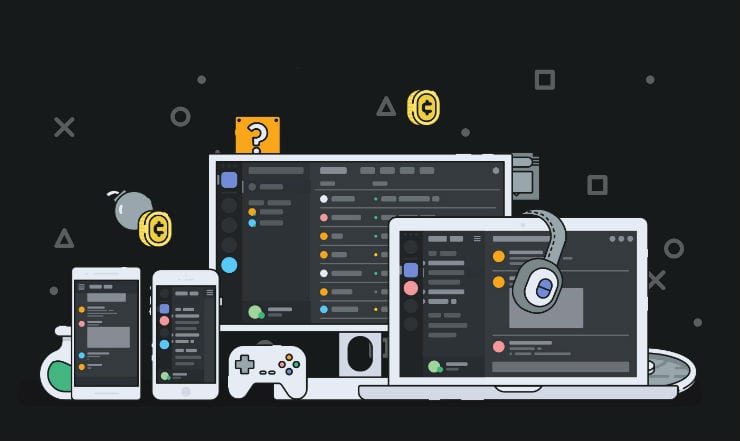
Najnowsza wersja Androida została wyposażona w gesty machnięcia, które groziły, że przyciski tyłu, przodu i wyjścia staną się przestarzałe. Te funkcje, choć na pierwszy rzut oka mogą wydawać się dziwne, ułatwiają nawigację po zapoznaniu się z nimi.
Ale te gesty to nie wszystko, co nowe. Discord, niegdyś mała aplikacja, która została wydana w 2015 roku, robi postępy w związku z obecną pandemią, ponieważ wiele osób szuka nowych i zabawnych sposobów na czatowanie.
Możesz włączyć gesty Androida w aplikacji ustawień na swoim urządzeniu mobilnym. W przypadku większości telefonów gesty można znaleźć w opcjach systemowych, które zwykle znajdują się na dole strony ustawień. Jeśli nie możesz od razu znaleźć gestów, po prostu wpisz je w pasku wyszukiwania ustawień. Wybierz gesty i nawigację systemową, aby znaleźć nawigację gestami i włącz ją.
Discord to aplikacja do przesyłania wiadomości, która jest dostępna w sklepie Google Play i jest skierowana do lokalnych społeczności, grup graczy i przyjaciół. Zabawną i wyjątkową cechą tej aplikacji jest to, że serwery Discord można dostosować za pomocą kanałów tekstowych i głosowych, które są zorganizowane i otwarte dla wszystkich. Dzięki temu granie ze znajomymi jest znacznie łatwiejsze, nie mówiąc już o utrzymywaniu kontaktu czy umawianiu spotkań.
Discord wprowadza nowy sposób czatowania, który różni się nieco od konwencjonalnych platform czatowych. Czyni to, nie tylko zapewniając niezawodną i wysokiej jakości komunikację, gdziekolwiek jesteś, ale także bardzo prostą metodę przełączania się z Discord na telefon komórkowy na komputer stacjonarny i odwrotnie. Użytkownicy mogą dostosowywać swoje osobiste obrazy do emotikonów, udostępniać ekrany w dowolnym momencie i organizować kanały, które zapewniają wystarczająco dużo miejsca na udostępnianie filmów lub koordynowanie spotkań. Mogą również otwierać kanały, w których inni użytkownicy mogą po prostu wchodzić i wychodzić bez konieczności dzwonienia.
Jeśli chcesz uporządkować listę znajomych, utworzyć dla nich grupę lub dołączyć bazę fanów z całego świata, po prostu użyj niestandardowych uprawnień. Aplikacja zawiera również nakładkę głosową, która jest dostępna na wszystkich urządzeniach z systemem Android. Filmy mogą być odtwarzane zgodnie z trwającym czatem z opcją odtwarzania, wyszukiwania lub wstrzymywania wideo.
Ponieważ aplikacja właśnie zyskała ostatnio popularność, mimo że istnieje na rynku od pięciu lat, programiści bardzo starają się zainteresować użytkowników, a także sprawić, by aplikacja była bardzo łatwa i przyjazna dla użytkownika. Dlatego wydają się eksperymentować z kilkoma nowymi projektami aplikacji. Wśród nich są skróty Discord Swipe Gesture Controls, które mają na celu ułatwienie nawigacji w aplikacji.
Przesunięcie w lewo lub w prawo na czacie aplikacji otwiera listę i/lub listę serwerów/kanałów uczestnika.
Gdy jesteś na stronie głównej serwera, przesunięcie w prawo we właściwym czasie przeniesie Cię do # powitania i reguł. Ponowne przesunięcie w prawo zabierze Cię do miejsca, w którym możesz zapraszać członków. Przesunięcie w lewo spowoduje powrót do poprzednich stron.
Gdy znajdziesz się na przycisku na stronie reguł, przesuń palcem w dół, aby przejść do strony Dołącz do kanału. Bardzo ważne jest również, aby pamiętać, że serwery dla programistów, przyjaciół, społeczności, pracy itp. są nieco inne, podobnie jak kontrolki machnięcia dla Twojej aplikacji Discord.
Discord obecnie testuje wiele funkcji aplikacji, które nie zostały jeszcze wydane, ale z pewnością zobaczymy więcej skrótów do przesuwania Discorda w następnej aktualizacji aplikacji.
Jeśli używasz systemu Android w wersji 10, możesz również skorzystać z wbudowanych skrótów gestów przesuwania w systemie operacyjnym. Przesunięcie od dołu ekranu spowoduje przejście do ekranu głównego, podobnie jak przycisk lub zakładka wyjścia.
Jeśli pracujesz wielozadaniowo, na przykład na czacie na Discordzie, i nadal potrzebujesz przeglądać aplikacje lub wszystkie otwarte aplikacje, wystarczy przesunąć palcem od dołu ekranu w górę, ale nie do góry, zatrzymaj się w około jednej trzeciej drogi w górę ekranu. W porządku, jeśli nie dostałeś tego za pierwszym razem, z praktyką w końcu to opanujesz!
Jeśli używasz Discord i chcesz uzyskać dostęp do asystenta głosowego Google bez frazy wybudzania, zwróć uwagę na białą linię u dołu ekranu. Jeśli wykonasz gest w kierunku środka ekranu, u dołu ekranu pojawi się wiązka światła (kolory Google), a Twój asystent głosowy zostanie uruchomiony, aby przyjść i Ci pomóc.
Pamiętaj tylko, że zanim którykolwiek z tych gestów i funkcji będzie działał w Discord, musisz najpierw włączyć funkcję gestów na swoim urządzeniu. Następnie możesz przesunąć palcem!
Masz pliki RAR, które chcesz przekonwertować na pliki ZIP? Dowiedz się, jak przekonwertować plik RAR na format ZIP.
Czy musisz zorganizować cykliczne spotkania w MS Teams z tymi samymi członkami zespołu? Dowiedz się, jak ustawić spotkanie cykliczne w Teams.
Pokazujemy, jak zmienić kolor podświetlenia tekstu i pól tekstowych w Adobe Reader w tym przewodniku krok po kroku.
W tym samouczku pokazujemy, jak zmienić domyślne ustawienie powiększenia w programie Adobe Reader.
Spotify może być irytujące, jeśli uruchamia się automatycznie za każdym razem, gdy uruchomisz komputer. Wyłącz automatyczne uruchamianie, korzystając z tych kroków.
Jeśli LastPass nie może się połączyć z serwerami, wyczyść lokalną pamięć podręczną, zaktualizuj menedżera haseł i wyłącz rozszerzenia przeglądarki.
Microsoft Teams obecnie nie obsługuje przesyłania spotkań i połączeń na Twój telewizor natywnie. Jednak można użyć aplikacji do lustra ekranu.
Dowiedz się, jak naprawić błąd OneDrive Kod 0x8004de88, aby przywrócić działanie przechowywania w chmurze.
Zastanawiasz się, jak zintegrować ChatGPT z Microsoft Word? Ten przewodnik pokaże Ci dokładnie, jak to zrobić z dodatkiem ChatGPT do Worda w 3 łatwych krokach.
Utrzymuj czystą pamięć podręczną w przeglądarce Google Chrome, postępuj��c zgodnie z tymi krokami.






